Инструкция о том, как войти в "скайп", если забыл пароль. Восстановление пароля в скайпе
Как мы уже рассказывали в предыдущей статье, учётная запись Skype привязывается к почтовому ящику, указанному при регистрации. Привязка к e-mail делается в первую очередь как раз для того, чтобы в случае необходимости можно было сбросить пароль к Skype. Например, если вы его забудете.
Как сбросить пароль Skype
Для сброса пароля Skype выполните следующие действия:
Запускаем скайп. В окне программы нажимаем на ссылку Не можете войти в учётную запись? :
После этого мы попадаем на официальный сайт Skype. На открывшейся веб-странице вводим адрес почтового ящика, который вы указывали при регистрации учётной записи Skype,
и нажимаем кнопку Отправить
:
Внимание! Здесь важно, чтобы вы указали именно тот e-mail, на который зарегистрирована ваша учётная запись Скайпа. В противном случае, сброс пароля не сработает! Читайте нашу статью Как сменить E-Mail, указанный при регистрации Skype —
Если вы также забыли, на какой именно почтовый ящик вы регистрировали свой Скайп, то у вас нет других вариантов, кроме как запросить восстановление пароля Skype на все ваши почтовые ящики по очереди.
Сервер Skype сообщает о том, что данные для сброса пароля отправлены на e-mail.

Теперь у вас два варианта: либо пройти по ссылке, либо ввести код, нажав кнопку Введите код . Проще — пройти по ссылке.
Откройте вашу почту. Вы должны увидеть письмо от сервера Skype. Откройте его.

Вы снова попали на сайт Skype. Таким образом сервер Skype проверил, что вы ввели свой е-мейл и имеете к нему доступ. Нажмите кнопку Изменить пароль :

Введите два раза новый пароль и нажмите кнопку Сохранить . Важно! Придумайте :

Если пароль совпадает с подтверждением, вы увидите такое окно:
(Ничего нажимать и вводить здесь не нужно. Просто закройте окно браузера)

После сброса пароля на вашу почту придёт ещё одно письмо с уведомлением об успешном сбросе. В этом письме никуда нажимать не нужно. Просто прочтите и закройте:

Теперь войдите в свою учётную запись Skype. Вы увидите уведомление «Пароль изменён»:

Вот и все. Надеюсь, инструкция помогла вам восстановить доступ к учетке.
В данной статье мы подробно рассмотрим, как восстановить пароль в скайпе без электронной почты или же восстановим пароль, если у вас есть доступ к почте. Очень часто случается так, что одним компьютером пользуются несколько человек, у каждого может быть свой аккаунт в этой системе. Чтобы у всех была возможность зайти под своим именем, приходится постоянно совершать выход из программы и вводить свой пароль заново.
Либо вы сменили ПК, обновили программу, недавно изменяли пароль или, в конце концов, вам просто не нравится запускать скайп автоматически (установив галочку «Автомат. Авторизация при запуске Skype»). В каждой их вышеперечисленных ситуаций может случиться так, что вы забудете пароль. Что в таком случае делать?
Восстановление пароля
Чтобы начать восстановление пароля в Skype, обратите внимание на надпись, которая находится чуть сверху от поля ввода пароля в окне входа Skype: «Не можете войти в Skype?». Нажмите по ней левой кнопкой мыши.
Программа автоматически откроет браузер c официальной страницей «Скайпа». Вы увидите поле, в которое необходимо будет ввести адрес электронной почты, на которую зарегистрирована учетная запись. После ввода кликаем по кнопке «Отправить».

Появится надпись, что было отправлено письмо на вашу почту.

Затем заходите в вашу почту и ищете письмо от компании Skype.


Если перейти по первой ссылке, вам будет предложено ввести новый пароль и повторить его для подтверждения. Если с помощью вашей почты вы создавали несколько логинов в скайпе, то вам будет предложено, сначала выбрать логин, для которого необходимо изменить пароль.



Готово! Теперь в Скайп можно зайти при помощи новых данных. Кстати, может случиться так, что письмо не пришло. Оно может быть в папке «Спам». Если его нет и там, то подождите полчаса. В том случае, если оно до сих пор не пришло, сделайте новый запрос.


Дальнейшая инструкция по изменению пароля происходит выше описанным способом.
Когда поменяете пароль, вам на почту придёт письмо об этом действии. Скорее всего, это сделано для нашей с вами безопасности. Вдруг вас взломают, а вы об этом и не знаете.

Восстановление пароля без электронной почты
Вариант 1. Стоит обратить внимание на то, что выше описанные действия работают лишь для тех счастливчиков, которые помнят адрес почты, являющийся логином в Skype. А как восстановить пароль в скайпе, если забыл электронную почту? Прежде чем писать в техническую поддержку, запустите Skype. Вполне вероятно, что система помнит ваши данные и совершит автоматический вход в вашу учетную запись. Теперь вам нужно проделать следующую процедуру: в верхнем меню программы щелкаем по пункту «Skype», затем – «Личные данные», после чего «Редактировать мои данные...».

Слева появится информация, которая содержит личную информацию. Нажмите в самом вверху «Управление».

Откроется страница, переходим к области «Контактные данные», где будет написан адрес электронной почты. Далее делаем все в точности так, как рассказывал выше. Тем самым мы узнали почту, через которую будете восстанавливать пароль.
Вариант 2. Итак, если выше описанные методы вам не помогли, но что делать, если забыл пароль в скайпе и логин почты? Второй вариант более сложный и утомительный. Им должны воспользоваться только те, кто не помнит e-mail, и у кого не произошла автоматическая авторизация. Необходимо написать прямое обращение в службу технической поддержки Skype. Сделать это можно по адресу:
Однако, прежде чем делать запрос на восстановление, вы должны вспомнить любую информацию, которая может как-нибудь вас идентифицировать. Например, имена ваших контактов, их количество, какие платежи вы совершали и когда, 4 последние цифры банковской карты, которой вы оплачивали эти платежи и т.д. Если сотрудники Skype посчитают предоставленную информацию достаточной для идентификации вас как владельца учетной записи, то они вышлют вам инструкцию по восстановлению доступа к аккаунту.
Рекомендую прочитать страницу « » — здесь вы узнаете более подробно, как восстановить пароль в Скайпе. В противном случае, вам ничего не остается делать, как создавать новый профиль в Skype, и в будущем – быть более внимательным. Данную информацию, читайте в статье: « ». До скорой встречи!
— это современная программ, которая предоставляет прекрасную возможность людям с других концов света общаться между собой совершенно бесплатно. При этом, Вы не только можете слышать знакомый голос своего собеседника, но и видеть его. Можно обмениваться мгновенными текстовыми сообщениями, фото и видеофайлами, а также находить новых друзей. На сегодняшний день, трудно встретить человека, который бы не пользовался этой программой и не имел своего собственного акаунта в сервисе Скайп. И так давайте рассмотрим на примере, возможные методы восстановления пароля и логина от Skype если вы его забыли.
Восстановление логина в Скайпе — обычная процедура
Очень часто, так случается, что одним и тем же компьютером, пользуются несколько человек и у каждого из них есть свой аккаунт в системе скайп. Чтобы у каждого из пользователей, была возможность войти в свой аккаунт приходится постоянно совершать выход из программы, а затем вводить пароль заново. Также в случае обновление программы или при смене рабочего компьютера, приходиться совершать вход через пароль. Но, что же делать если пароль и логин вы забыли? Как восстановить логин в скайпе задумается, практически каждый пользователь скайп.

Для того, чтобы начать процедуру восстановления пароля, нажмите на строку «Не можете войти в учетную запись Skype?» которая находиться вверху от поля введения логина и пароля. Программа в автоматическом режиме откроет официальную страницу скайп в Вашем браузере. Вы увидите пустое поле, в которое нужно будет вписать адрес электронной почты, что был указан при регистрации аккаунта скайп.

После того, как Вы введете адрес, нажимаете кнопку с надписью «отправить» . В течении нескольких секунд, на Вашу почту придет письмо вмещающее уникальную ссылку. Все что от Вас потребуется — это перейти по данной ссылки на протяжении 6 часов. Вы можете воспользоваться ручным способом восстановления или активной ссылкой, выбор за Вами.
Вы также, можете воспользоваться временным кодом для восстановления пароля в Скайп. С помощью маркера можно ввести пароль в ручную. И опять-таки, не забывайте о том, что код действительны только 6 часов . По истечению этого срока, Вам придется отправлять запрос на восстановление еще раз. После того, как Вы сделали эту операцию или прошли по ссылки в автоматическом режиме, Вам будет предложено программой, ввести новый пароль и новый логин. Обязательно запомните новый пароль, чтобы в дальнейшем опять не оказаться в подобной ситуации. Если операция прошла успешно, на экране появиться оповещение о том, что теперь Вы можете заходить в Skype под новым паролем.
Иногда случается так, что письмо с восстановлением кода попадает в папку не входящих сообщений на электронной почте, а в папку спам. Как восстановить пароль в скайпе с помощью электронной почты, теперь Вы знаете и сумеете самостоятельно выйти из сложившийся ситуации.
Восстанавливаем Skype без почты
Случаются ситуации, в которых войти в почту, что указывалась при регистрации Skype , тоже невозможно что делать в этом случае, как восстановить скайп без почты ? На этот вопрос также есть ответ. Прежде чем писать в службу технической поддержки попробуйте сделать следующую процедуру, вполне вероятно, что система помнит Ваши личные данные для входа в Скайп. Итак, в верхнем меню скайпа нажимаем на пункт Skype, затем – «Личные данные» , далее «Редактировать мои данные…». Слева от Вас появится информация, что содержит личную информацию. В самом вверху нажимаете «Управление» . После этого, откроется страница, и переходим к пункту «Контактные данные» , там должен указывается адрес электронной почты. После этого зная свой адрес электронной почты, проделываем выше указанную операцию восстановления пароля с помощью электронной почты и вверенной ссылки.

Не редкость случаи, когда и пароль от скайпа и password от электронной почты Вы не помните. В такой ситуации, остается только писать в службу технической поддержки . Отправить письмо с просьбой восстановления пароля можно сюда:https://support.skype.com/ru/support_request ?
Однако, перед тем как делать запрос на восстановление, хорошо подумайте, какая информация может Вас идентифицировать. К примеру, имена контактов, количество друзей в списке контактов, платежи что Вы совершали и другую подобную информацию. Если сотрудники технической поддержки, посчитают предоставленную Вами информацию достоверной и достаточной для Вашей идентификации, то вышлют Вам детальную инструкцию, как восстановить Skype на ноутбуке или компьютере. Если же, у Вас ничего не получилось с восстановлением пароля, другого варианта не остается, как создать новый аккаунт, и в дальнейшем стараться быть немного внимательней. Постарайтесь в новом аккаунте, создать такой пароль и логин, который будет Вам с чем то ассоциироваться, в этом случае, Вы не сможете его забыть и больше не окажетесь в такой затруднительной ситуации.
Skype – современная программа общения людей без ограничений во времени и расстояния между ними. Какой бы не была универсальной эта программа, она может иметь некоторые сбои в работе, как и любые другие приложения. Так как Skype является частью повседневной жизни многих людей, то при возникновении любых трудностей в его работе пользователи хотят их быстро устранить. После установки новой операционной системы на компьютере, пользователи часто забывают свой пароль в Skype, в результате чего блокируется доступ к личной странице.
Как восстановить пароль по email адресу
Чтобы восстановить пароль, необходимо заполнить специальную форму на сайте Skype. Для этого нужно знать свой E-mail. Процедура обновления пароля состоит из таких действий:
- Перейдите на страницу восстановления логина и пароля, введите в нужной графе адрес электронной почты.
- Зайдите на свой электронный ящик и прочитайте полученное письмо от Skype. В нем должна быть указана ссылка, по которой Вам следует перейти на нужную страницу.
- Придумайте другой пароль и сохраните.
- Если появилась информация про изменение пароля, то значить процедура прошла успешно. Теперь можете свободно заходить в Skype с помощью новых данных.
Может случится так, что на указанный вами адрес электронной почты не пришло письмо. Тогда рекомендуется подождать еще десять минут и повторить запрос заново. Ссылка для восстановления пароля действительна в течение шести часов.

Если к вашему электронному ящику привязаны два логина в Skype, то программа предложит Вам выбрать тот, который необходим в данный момент.
Что делать, если вы не помните нужный email
В случае, когда пользователь забыл не только пароль в Skype, но и свой email, вернуть доступ к учетной записи будет тяжело.
Когда есть возможность зайти в Skype с устройства, системе которого удалось сохранить всю информацию для входа, то в меню программы выберите пункт Личные данные. Потом перейдите в раздел Редактировать мои данные. Здесь Вы сможете увидеть всю личную информацию и адрес своего электронного ящика.
Когда вход в меню Skype невозможен и пользователь не помнит свой E-mail, то восстановить свои личные данные шансов практически нет.
Password Recovery
Существует возможность обратиться за помощью к программе Password Recovery. Скачайте эту программу на свое устройство. Для этого зайдите в браузер и введите в поисковике название приложения.

После запуска программы на компьютере в главном окне введите забытый вами пароль или логин. Программа Password Recovery сможет быстро отыскать ваш пароль. Запишите его и больше не забывайте. Единственным недостатком этой программы является платность ее функций.
Номер телефона
Если ваша страница привязана к номеру телефону, то восстановить свой пароль будет не трудно. Необходимо зайти на официальный сайт программы Skype и найти надпись Не можете войти в Skype? Нажмите на нее курсором и введите номер своего мобильного телефона. После этого на ваш номер телефона будет отправлено сообщение с информацией о смене пароля.
Последняя мера – обращаемся в службу поддержки Skype
Если вышеперечисленные методы восстановления логина или пароля в Skype Вам не помогли, то можно обратиться в службу поддержки. Этот вариант восстановления не очень эффективен, так как Вам долго придется доказывать, что учетная запись именно ваша. Программа задаст несколько вопросов, на которые Вы должны с точностью ответить. Эти вопросы касаются контактов в Skype, последних звонков и платежей. Чтобы воспользоваться последней надеждой восстановления пароля, напишите администрации Skype письмо. Для этого зайдите на официальный сайт программы и выберите курсором надпись Обратиться в службу поддержки.
Процедура восстановления пароля может длится несколько дней, ведь администрация должна проверить всю информацию и удостовериться в том, что вы являетесь владельцем учетной записи. В письме к администрации детально опишите свою проблему и заполните точные данные последних платежей. В случае, если в Skype не идентифицировали вас как владельца, то придется заново регистрироваться и создавать новый аккаунт.
Чтобы никогда не возникали трудности при входе в программу Skype запишите логин и пароль в блокнот и положите в труднодоступном месте для посторонних людей.
В этой статье мы узнаем о том, как поменять пароль в скайпе, если человек забыл или утерял данные. Это можно сделать с помощью своей электронной почты или более сложного метода без использования почтового ящика. Довольно часто бывает так, что одним ноутбуком в доме пользуются сразу несколько человек и у всех пользователей имеется своя страница. Поэтому, чтобы каждый мог войти в программу под своим ником, следует периодически выходить из системы и снова выполнять ввод своих учетных данных.
А бывает и так, что вы приобрели новый компьютер, обновили программное обеспечение, изменили данные или просто не запомнили необходимую информацию. Итак, что делать, если пользователь забыл пароль в скайпе?
Пошаговая инструкция восстановления забытых данных
Чтобы приступить к восстановлению пароля, следует знать, как восстановить пароль в скайпе. Используйте информацию и кликните на надпись «Не можете войти в Skype», которая расположена в верхней части окна системы. После нажатия на надпись автоматически открывается необходимая страница скайпа. В скайпе имеется специальная строка, в которую пользователь вписывает , на который была оформлена учетная запись. После того как вы ввели данные, делаем клик по кнопке «Отправить». На экране должна появиться надпись, что письмо для восстановления ключа было выслано на ваш адрес. Затем заходим на свою почту и находим письмо, сгенерированное системой Skype.
В письменном сообщении указана специальная информация для активации пароля, которая будет активна в течение определенного времени, поэтому лучше не затягивать, а сразу сделать переход по ней. Системой будет предложено два варианта: использовать специальную ссылку либо восстановить данные самостоятельно.
Что произойдет, если вы забыли, как поменять пароль, и решили использовать ссылку? Когда вы перейдете по ссылке, система вам предложит сделать ввод нового секретного ключа и подтвердить его. Если пользователем создано несколько учетных записей, система предложит ему выбрать соответствующую запись, для которой будут сделаны изменения. После того как данные были введены, нажимаем кнопку «Сохранить пароль и войти в Skype». Теперь вы спокойно сможете войти в скайп с помощью обновленных данных.
Что делать, если письмо так и не пришло? В этом случае следует выполнить повторный запрос.
Восстанавливаем пароль без использования электронной почты
Метод 1

Существует несколько вариантов для восстановления забытого пароля в скайпе — через почту и техподдержку
Внимание! Все манипуляции, указанные выше, доступны для тех лиц, которые знают свою учетную запись в skype. А вот что делать в тех случаях, если забыл или не помнишь необходимых учетных данных для входа в программу? Прежде чем обращаться за помощью к специалистам, . Бывает, что система запоминает необходимые сведения и отображает ваш логин. Тогда можно выполнить следующие действия: в верхней части программного меню кликаем по графе «Skype», затем «Личные данные», после чего «Редактировать мои данные…». В левой части появится окно с вашей личной информацией.
Нажимаем «Управление», открывается страничка, далее мы кликаем «Контактные данные», где и будет указан ваш адрес электронной почты. Можно поменять пароль для входа указанным выше способом.
Метод 2
Если все вышеописанное не принесло результатов по восстановлению пароля и вы не знаете, что делать и как восстановить пароль, можно приступить к следующему варианту, который более сложен и утомителен. Им следует пользоваться тогда, когда человек забыл свой почтовый адрес или не прошел авторизацию в автоматическом режиме. В этом случае надо обратиться в техподдержку Skype.
Знайте, что, прежде чем обращаться к специалистам, надо вспомнить хоть какие-нибудь сведения, необходимые для вашей идентификации. К примеру, контактные имена и их количество, какими платежными системами пользовались и т.д. Если после проверки данных эксперты Skype сочтут предоставленную информацию подходящей для опознания вас как хозяина учетной записи, они помогут вам восстановить пароль для входа в программу.
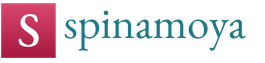

 Про академию мвд. Вузы россии. Галерея АУ МВД РФ
Про академию мвд. Вузы россии. Галерея АУ МВД РФ Александр ОстровскийКто поставил Горбачева?
Александр ОстровскийКто поставил Горбачева? Марк пальчик квантовая модель эволюции личности купить
Марк пальчик квантовая модель эволюции личности купить Звание "летчик-космонавт ссср"
Звание "летчик-космонавт ссср"